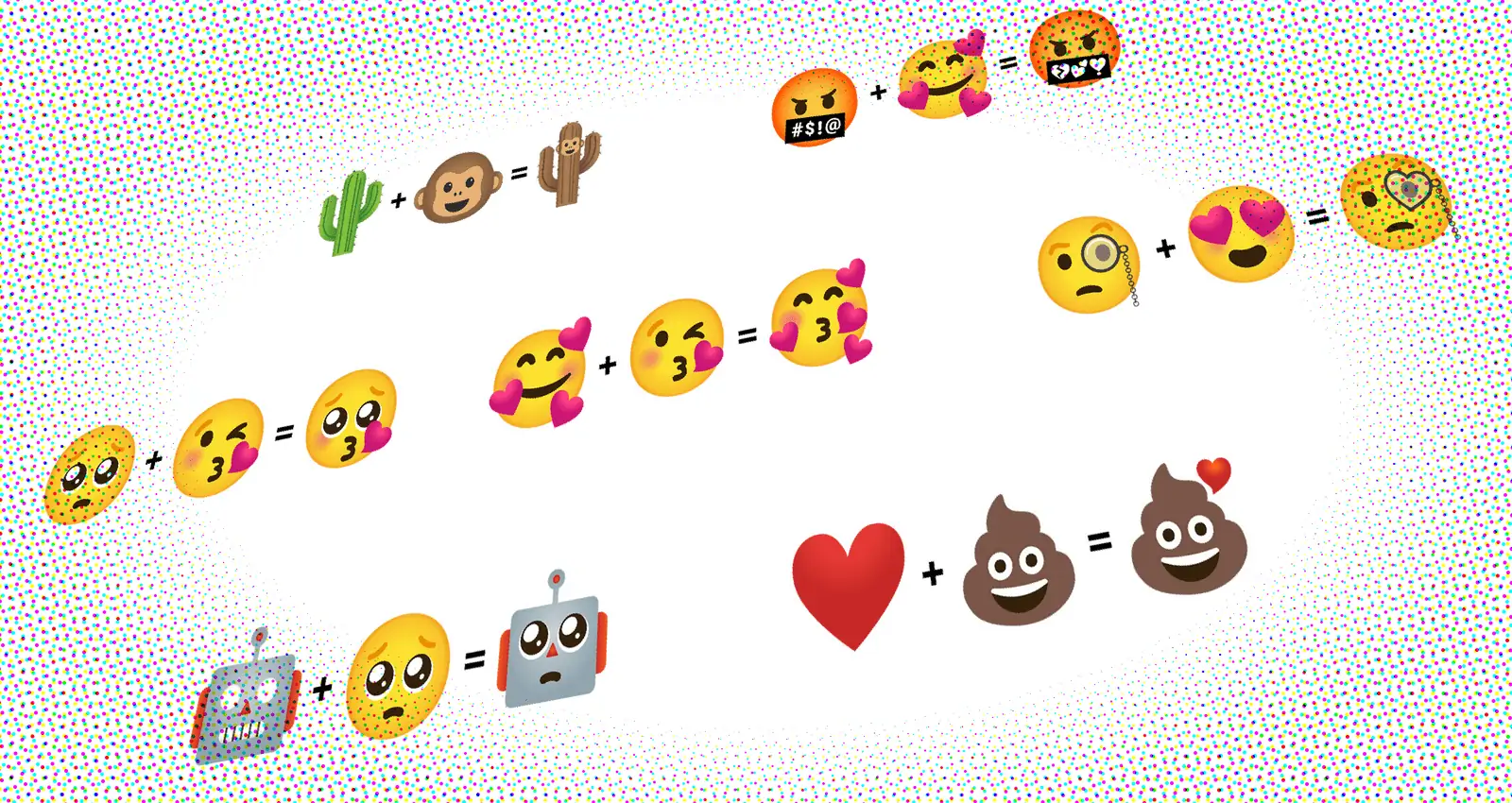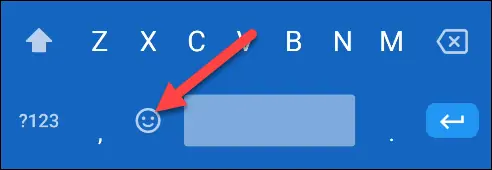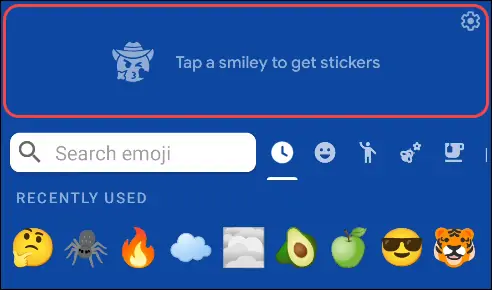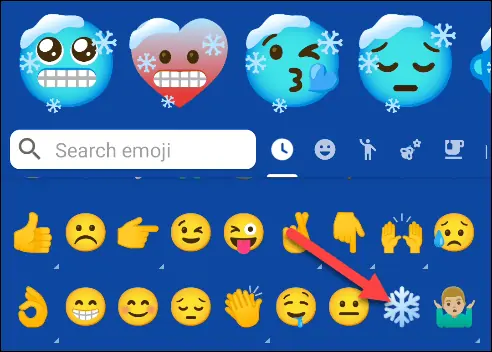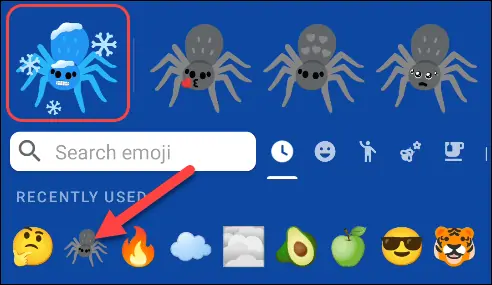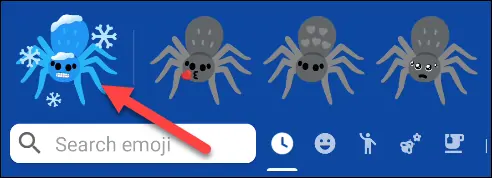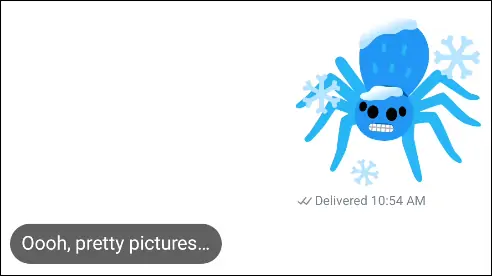یکی از قابلیتهای مفید Gboard، تایپ کردن ایموجیها است. در اپلیکیشن کیبورد گوگل که Gboard نامیده شده، میتوانید دو یا چند ایموجی را ترکیب کنید و ایموجیهای جدید و عجیبی بسازید! این کار هم سرگرمکننده است و هم انتقال برخی حالتها و احساسات را ممکن میکند. به این قابلیت اپلیکیشن کیبورد گوگل، Emoji Kitchen یا آشپزخانهی ایموجیها گفته میشود که البته در هر اپی کار نمیکند. به علاوه این ویژگی فعلاً مختص نسخهی اندرویدی کیبورد گوگل است و فعلاً در آیفون و آیپد نیز قابل استفاده نیست.
در ادامه به نحوهی ترکیب ایموجیها در Gboard میپردازیم. با سیارهی آیتی همراه شوید.
برای انتقال احساس و حالت، ایموجی خلاصهتر و کوتاهتر از کلمات و جملات عمل میکند و لذا بسیار موردتوجه عموم کاربران قرار گرفته است. در همهی پیامرسانها استفاده از ایموجی امکانپذیر است اما ممکن است ایموجیهای هر پیامرسان اندکی با سایر پیامرسانها متفاوت باشد. شاید ایموجی موردنظر شما به صورت پیشفرض در جیبورد موجود نباشد. در این صورت میتوانید ترکیب کردن ایموجیهای موجود را امتحان کنید و آنچه موردنظرتان است را بسازید.
البته Emoji Kitchen به صورت خودکار حالتهای مختلف ترکیب ایموجیها را هم پیشنهادی میکند و میتوانید یکی از پیشنهادات آن را استفاده کنید. آنچه ارسال میشود، عملاً یک عکس کوچک یا Sticker است.
نحوه ترکیب کردن ایموجیها در Gboard اندروید
قبل از شروع کار توجه کنید که اپلیکیشن جیبورد را نصب کرده باشید و در تنظیمات زبان و تایپ اندروید، این کیبورد به عنوان کیبورد پیشفرض انتخاب شده باشد.
اما مراحل بعدی کار: اپلیکیشن موردنظر که میخواهید در آن ایموجی تایپ کنید را باز کنید. متأسفانه قابلیت ترکیب کردن ایموجیها در هر اپی پشتیبانی نمیشود! در پیامرسان Slack این قابلیت کار نمیکند اما در شبکههای اجتماعی توییتر و فیسبوک کار میکند. لذا باید شانس خودتان را امتحان کنید.
برای تایپ کردن ایموجیها، روی کادر ورود متن تپ کنید تا کیبورد لمسی ظاهر شود. سپس روی آیکون Emoji در سمت چپ دکمهی اسپیس یا فاصله تپ کنید.
اگر ترکیب کردن ایموجیها در اپلیکیشن فعلی ممکن باشد، یک فضای خالی نسبتاً بزرگ ظاهر میشود.
اکنون اولین ایموجی را انتخاب کنید. چند ایموجی که به صورت خودکار تولید شده، ظاهر میشود. میتوانید روی یکی از این موارد تپ کنید. به عنوان مثال با تپ روی ایموجی دانهی برف، انواع ایموجی یخزده را میبینید و میتوانید استفاده کنید.
اما اگر هیچ یک از موارد برایتان جالب نیست، روی دومین ایموجی تپ کنید. به این ترتیب ایموجی ترکیبی در سمت چپ و پیشنهادات جیبورد در سمت راست ظاهر میشود.
اگر یک ایموجی را دو بار انتخاب کنید، حاصل کار ایموجی اغراقآمیزتری است.
در نهایت روی ایموجی موردنظر تپ کنید تا در کادر ورود متن تایپ شود.
در حقیقت ایموجیهای ترکیبی، ایموجی معمولی نیست بلکه استیکر است. لذا ارسال کردن ایموجی ترکیبی مثل این است که یک عکس کوچک تایپ کرده و ارسال میکنید.
howtogeekسیارهی آیتی